Ви, мабуть, знайшли цю статтю, оскільки зіткнулися з певною помилкою, яка заважає правильно завантажувати комп’ютер. Можливо, ви хочете знати, що робити, якщо MOM.Implementation відсутня в Windows 10. Ну, вам пощастило, бо ви потрапили в потрібне місце! У цій статті ми навчимо вас, як виправити проблему `` Не вдалося завантажити MOM Implementation '' у Windows 10.
Що робити, якщо у Windows 10 відсутня програма MOM.
Найкраще розглянути загальні сценарії, пов’язані з проблемою, щоб запобігти її повторному виникненню. Ось деякі подібні проблеми, про які повідомляли інші користувачі:
- MOM.Здійснення відсутнє в Windows 10 - це повідомлення про помилку може з’явитися через проблемні драйвери. Це можна виправити, повернувши драйвери до попередніх версій. Ви також можете вибрати драйвер за замовчуванням.
- Не вдалося завантажити MOM. Реалізація - Ця проблема пов’язана з певними програмами для запуску. Щоб це виправити, ми рекомендуємо вимкнути Catalyst Control Center.
- ATI не вдалося знайти MOM. Реалізація - У більшості випадків це повідомлення про помилку викликане проблемами з оновленнями. Бажано позбутися останніх оновлень, щоб перевірити, чи це вирішує проблему.
- Помилка мережевої платформи AMD Catalyst - зазвичай це пов’язано з проблемами .NET Framework. Вирішити цю проблему можна, завантаживши та встановивши останню версію .NET Framework.
Спосіб 1: Встановлення останнього Catalyst Control Center та .NET Framework
Варто зазначити, що Catalyst Control Center залежить від .NET Framework. Отже, оновлення .NET Framework вирішить проблему відповідно. Отже, вам потрібно завантажити останню версію та встановити її на свій комп’ютер.
Окрім цього, ми рекомендуємо оновити ваш Центр управління Catalyst та драйвери дисплея. Ви можете зробити це вручну, перейшовши на веб-сайт виробника та шукаючи найновіші драйвери, сумісні з вашою системою. З іншого боку, якщо у вас немає терпіння та технічних навичок, щоб зробити це належним чином, ми пропонуємо автоматизувати процес, використовуючи надійну програму, таку як Auslogics Driver Updater.
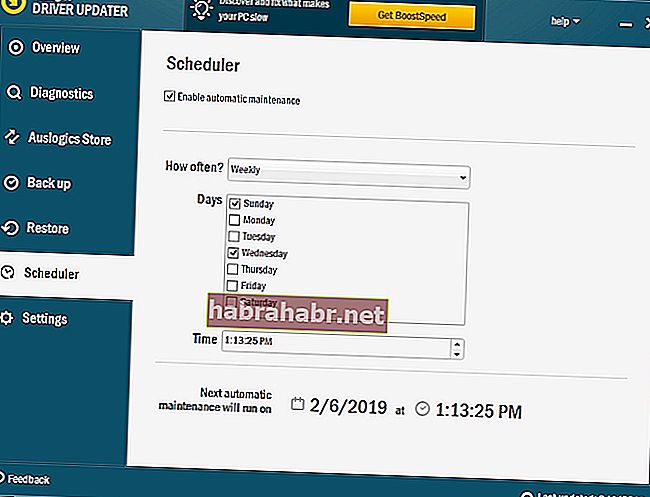
Після активації цього інструменту він автоматично розпізнає вашу систему. Він знайде відповідні драйвери для нього та автоматизує процес завантаження та встановлення. Найкраще - це вирішення всіх проблем, пов’язаних з драйверами у вашому ПК. Отже, після завершення процесу ваш комп’ютер працюватиме швидше та ефективніше.
Спосіб 2: Вимкнення Catalyst Control Center з параметрів запуску
Деякі користувачі повідомляють, що певні програми для запуску можуть спричинити помилку MOM.Implementation. Загальними винуватцями цієї проблеми є Catalyst Control Center та GU Options. Отже, якщо ви хочете вирішити проблему, радимо запобігти завантаженню цих програм із комп’ютера. Для цього просто виконайте наведені нижче дії.
- На клавіатурі натисніть клавішу Windows + S.
- Введіть "Диспетчер завдань" (без лапок), потім натисніть Enter,
- Після виходу Диспетчера завдань перейдіть на вкладку Запуск.
- Шукайте Центр управління Catalyst та Параметри GU.
- Вимкніть ці служби.
- Перезавантажте ПК, а потім перевірте, чи не зникне MOM.
Загалом, відключення Catalyst Control Center та GU Options не повинно мати жодних негативних наслідків для вашого комп’ютера. Однак, якщо помітні зміни в продуктивності ПК або інші проблеми, ми пропонуємо їх увімкнути. Вам просто потрібно пройти той самий процес, щоб знову активувати Центр управління Catalyst та GU Options.
Спосіб 3: Повернення до попередньої версії драйвера
У деяких випадках помилка MOM.Implementation спричинена проблемами драйвера AMD. Оскільки Windows, як правило, самостійно оновлює драйвер, подібні проблеми, як правило, виникають. Щоб вирішити цю проблему, вам просто потрібно виконати такі дії:
- Натисніть клавішу Windows + X на клавіатурі.
- Виберіть із списку Диспетчер пристроїв.
- Шукайте свою відеокарту, а потім двічі клацніть на ній. Це дозволить побачити його властивості.
- Перейдіть на вкладку Драйвер, а потім виберіть Відкат драйвера.

- Дотримуйтесь інструкцій на екрані, щоб повернути драйвер до попередньої версії.

Якщо ви не бачите кнопки Відкат драйвера, замість цього ви можете видалити драйвер. Ви можете зробити це, дотримуючись цих вказівок:
- Відкрийте меню Win + X, натиснувши клавіші Windows + X на клавіатурі.
- З параметрів виберіть Диспетчер пристроїв.
- Шукайте свою графічну карту, а потім клацніть її правою кнопкою миші.
- У меню виберіть Видалити пристрій.
- Коли з’явиться діалогове вікно підтвердження, виберіть опцію «Видалити програмне забезпечення драйвера для цього пристрою».
- Видаліть драйвер, натиснувши кнопку Видалити.

- Видаливши драйвер, клацніть на піктограму "Сканувати зміни в апаратному забезпеченні".
Ваша система визначить відсутні драйвери, а потім встановить версії за замовчуванням. Якщо проблема не вирішує проблему, радимо зайти на сайт AMD, щоб завантажити найновіші драйвери. Звичайно, ви завжди можете вибрати простіший варіант, який полягає у використанні програми оновлення драйверів Auslogics.
Метод 4: Позбавлення від Центру управління каталізаторами
Можливо, помилка з'являється через проблеми з Catalyst Control Center. Користувачі, які виявили, як виправити проблему "Не вдалося завантажити MOM Implementation" у Windows 10, рекомендують видалити Catalyst Control Center. Для цього існують різні способи, але найпростішим та найефективнішим варіантом є використання програми видалення. Надійний інструмент, подібний до цього, повинен мати можливість видалити програму та всі пов'язані з нею записи та файли реєстру.
Спосіб 5: Оновлення системи
Деякі користувачі повідомляли, що помилки в їхній системі, очевидно, спричинили появу помилки MOM. Отже, бажано оновити систему, щоб усунути помилку. Windows автоматично та дискретно завантажує оновлення у фоновому режимі. Однак з якихось причин він також може пропустити оновлення або два. Таким чином, ми рекомендуємо перевірити їх вручну. Ось кроки:
- Відкрийте програму Налаштування, натиснувши клавіші Windows + I на клавіатурі.
- Після відкриття програми Налаштування виберіть Оновлення та безпека.
- Наступне, що вам потрібно зробити, це натиснути Перевірити наявність оновлень.
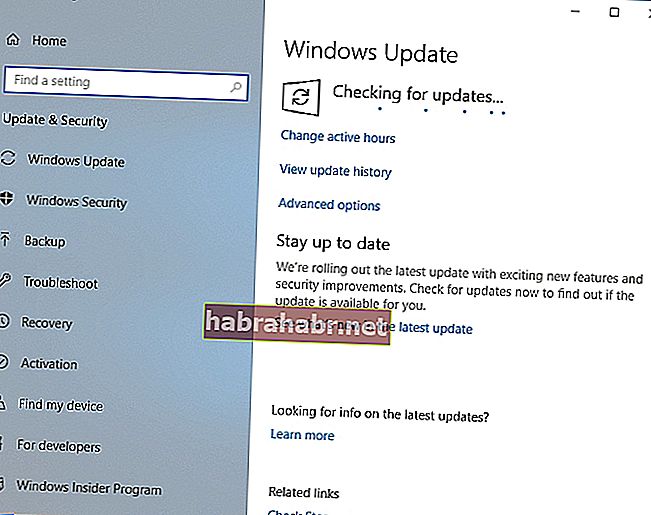
Якщо доступні оновлення, система автоматично завантажить їх у фоновому режимі. Після завершення процесу перезавантажте комп’ютер. Оновлення будуть встановлені після завантаження назад до ПК. Після цього ваша система буде оновлена, і проблема повинна бути знищена.
Метод 6: Виконання чистого завантаження
Помилка MOM.Implementation може також з’явитися через сторонні програми, які заважають роботі системи під час запуску. Обхідним шляхом тут є виконання чистого завантаження. Це дозволяє запустити ваш ПК із мінімальними програмами та драйверами. Для цього виконайте такі вказівки:
- Відкрийте діалогове вікно «Виконати», натиснувши клавіші Windows + R на клавіатурі.
- Введіть “msconfig” (без лапок) і натисніть Enter.
- Коли вікно конфігурації системи відкриється, перейдіть на вкладку Служби.
- Не забудьте вибрати параметр "Сховати всі служби Microsoft".

- Після цього натисніть Вимкнути все.
- Перейдіть на вкладку Запуск, а потім натисніть Відкрити диспетчер завдань.
- Ви побачите список запуску програм. Клацніть правою кнопкою миші перший запис, а потім виберіть Вимкнути. Зробіть це для всіх записів.
- Після вимкнення всіх запускових програм поверніться до вікна конфігурації системи.
- Збережіть зміни, натиснувши кнопку Застосувати та OK.
- Перезавантажте комп'ютер.
Після перезавантаження ПК перевірте, чи проблема не зникає. Якщо помилка зникла, повторіть спільні кроки, але активуйте служби та програми по одному або групами. Це допоможе вам визначити конкретний предмет, який спричинив проблему. Визначившись, хто винен, видаліть його.
Метод 7: Видалення проблемного оновлення
Деякі користувачі повідомляють, що помилка MOM.Implementation може бути спричинена поганим оновленням Windows. Щоб вирішити цю проблему, потрібно виявити та видалити проблемні оновлення. Для цього виконайте наведені нижче дії.
- Натисніть клавішу Windows + S на клавіатурі.
- Введіть "Налаштування" (без лапок), потім натисніть Enter,
- Клацніть Оновлення та безпека.
- Виберіть Переглянути історію оновлень.
- Тепер ви побачите список оновлень. Запишіть найновіші оновлення та натисніть Видалити оновлення.
- Ви побачите список оновлень.
- Двічі клацніть на тих, кого ви хочете видалити.
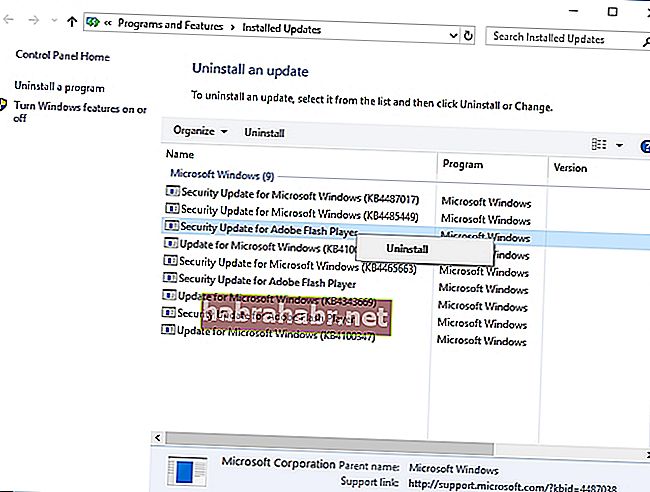
У вас є запитання щодо наших рішень?
Не соромтеся запитувати нас через розділ коментарів!




